Photoshop如何用形状合并绘制火箭图标
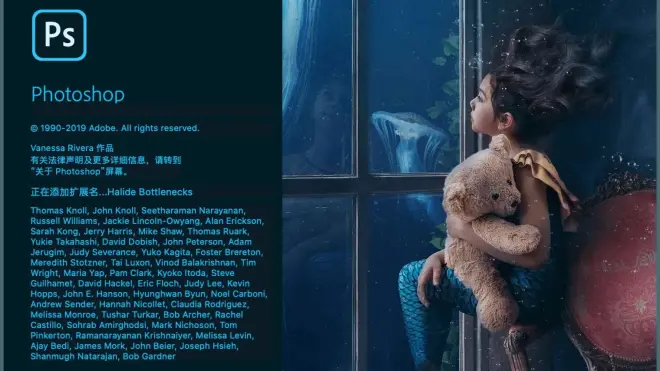
这里讲一下在Photoshop软件中使用形状合并的功能,绘制一个简单火箭图标的基本方法。

1.打开Photoshop软件,新建一个画布,这里用的是Photoshop 2019,在工具栏找到椭圆工具并点击选择:

2.设置绘制对象为形状,设置填充为空,描边为蓝色,描边大小为20个像素:

3.在画布中画一个圆形,按住shift键进行绘制:

4.按下alt+shift键后,使用鼠标拖动画好的圆形,可以快速水平复制出一个圆形,摆放如图所示:

5.在图层面板选择两个圆形图层,按下ctrl键可多选:

6.依次点击图层--合并形状--统一重叠处形状:

7.这时就得到了如图所示形状:

8.这时选择这个形状图层,右键复制图层:

9.继续使用椭圆工具画一个图形,大小和位置参考如图,绘制好后选择复制图层和刚画出来的圆图层:

10.依次点击图层--合并形状--统一形状:

11.这时得到的形状效果如图:

12.继续使用椭圆工具绘制一个圆形,大小和位置参考如图:

13.选择圆形和刚才得到的合并图层,并依次点击图层--合并形状--减去顶层形状:

14.这时就得到了火箭形状的雏形:

15.接下来画火焰,使用椭圆工具画两个圆后,摆放如图:

16.选择这两个小圆,依次点击图层--合并形状--统一重叠处形状:

17.这样火焰和火箭都画好了:

18.最后使用椭圆工具,将描边调整为10像素,画一个窗口圆放到合适位置就可以了:

19.这样就得到了示例图中的火箭形状了:

总结一下,这里使用的全是形状图层合并的操作,其中不同的合并模式,得到的结果是不一样的,所以大家要多练习,才能找出规律并掌握。
以上仅供参考!

关注公众号:快乐等于生活,回复“an2022”,了解零基础Animate2022应用教程详细情况。回复“互动征集”,了解教学互动内容征集计划!
想自己制作沙雕动画,做一名传说中的UP主,翼狐网搜FlashASer马上开始学习!

